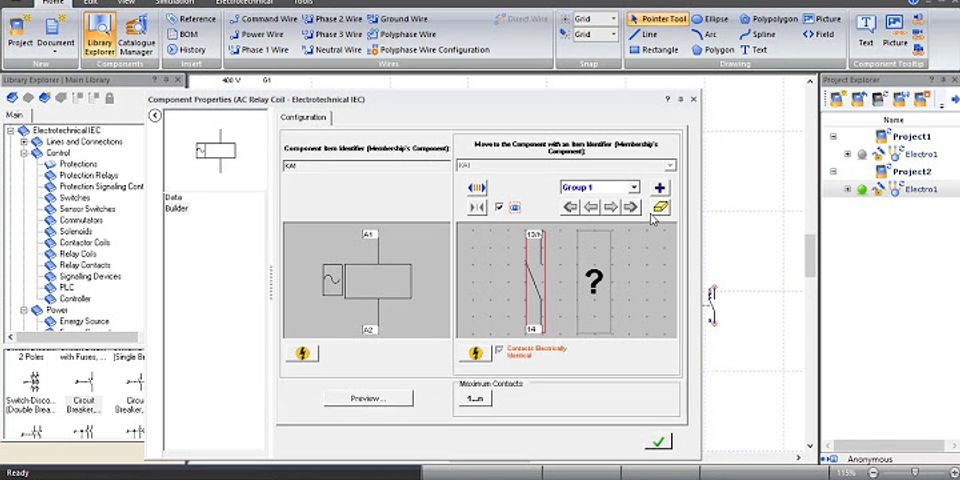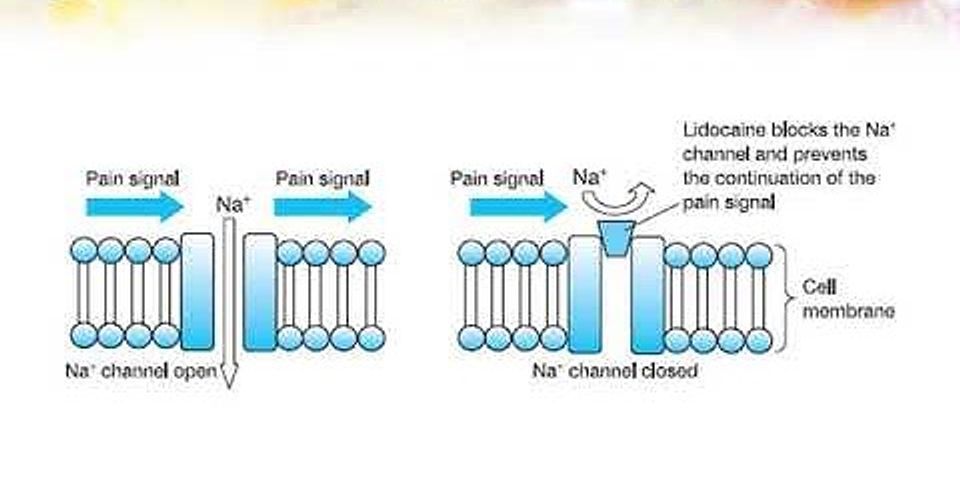Cara Menampilkan Aplikasi ke Desktop di Windows 10Di bawah ini beberapa langkah-langkah untuk cara menampilkan aplikasi di desktop bagi anda pengguna Windows 10. Show 1. Klik ikon Windows pada desktop atau cukup dengan menekan tombol Windows. 2. Setelah itu ketikkan nama aplikasi yang ingin anda tambahkan di Desktop, misal Wordpad. Setelah itu klik kanan dan pilih Open file location. 3. Anda akan diarahkan ke lokasi file aplikasi yang dimaksud. Selanjutnya silakan klik kanan Wordpad. 4. Setelah itu pilih Send to > Desktop (create shortcut). 5. Ikon atau shortcut dari aplikasi yang dimaksud akan muncul pada desktop pada gambar dibawah ini. Sehingga memudahkan anda ketika ingin menggunakan aplikasi tersebut. Penyebab Aplikasi di Desktop Tidak Bisa DibukaSeperti informasi yang sudah kami berikan bahwa salah satu fungsi adanya aplikasi di layar desktop adalah untuk memudahkan pengguna ketika ingin membuka aplikasi tersebut. Akan tetapi, terkadang ada beberapa masalah yang menyebabkan aplikasi yang ada pada desktop tersebut malah tidak bisa dibuka. Padahal sebelumnya anda sudah memindahkannya dan mungkin juga sebelumnya aplikasi tersebut masih bisa anda buka. Lalu apa yang menjadi penyebab aplikasi di desktop tidak bisa dibuka? Di bawah ini kami akan memberikan beberapa penyebabnya sehingga anda bisa mengetahui permasalahan yang anda alami saat ini disebabkan karena apa. 1. Aplikasi terkena virusUntuk penyebab yang pertama ini mungkin hal yang umum dan bisa terjadi kepada siapa saja. Terkadang aplikasi yang sudah kita instal dan sudah kita tampilkan di desktop malah tidak bisa dibuka secara tiba-tiba. Padahal sebelumnya mungkin anda sudah menggunakannya. Namun ketika anda ingin menggunakannya lagi, ternyata aplikasi tersebut tidak dapat dibuka. Penyebab utamanya bisa karena virus yang tanpa anda sadari sudah masuk ke komputer atau laptop anda. Akibatnya, mungkin ada salah satu file instalan aplikasi tersebut tidak dapat dibuka. Jadi, jika anda mengalami hal seperti ini, maka bisa jadi aplikasi yang sudah anda instal tersebut tidak dapat dibuka karena terkena virus. 2. Aplikasi sudah anda uninstalPenyebab aplikasi di desktop tidak dapat dibuka karena mungkin sebelumnya anda sudah mengunistallnya. Mungkin anda tidak sadar bahwa anda sudah menguninstal aplikasi tersebut. Namun ternyata ikon aplikasi di desktop masih ada. Jadi, ketika anda membukanya, maka sudah dipastikan aplikasi tersebut tidak dapat dibuka. Lalu solusinya bagaimana? Sangat mudah. Anda tinggal menghapus ikon aplikasi di desktop. Kemudian anda instal aplikasi baru dan jangan lupa menampilkannya di layar desktop anda. 3. Proses intalasi tidak sempurnaProses instalasi yang tidak sempurna juga bisa menyebabkan aplikasi di desktop tidak dapat dibuka. Masalah ini bisa terjadi karena mungkin sebelumnya aplikasi tersebut sudah mengalami masalah sebelum diinstal. Kemungkinan juga ketika proses instalasi, antivirus yang adna miliki mendeteksi adanya file yang mencurigakan sehingga menyebabkan proses instalasi tidak selesai. Akan tetapi, jika anda lihat ikon aplikasi tersebut di desktop, anda tetap bisa menemukannya namun tidak bisa dibuka. Sekian mengenai cara menampilkan aplikasi di desktop yang bisa anda terapkan di Windows 10. Semoga tutorial diatas bermanfaat dan mudah dipahami. Cara Menampilkan Aplikasi Di Layar Utama Dengan Shortcutatau lebih tepatnya Cara menampilkan shortcut di desktop Windows 10. tujuan shortcut pada aplikasi/software sendiri ialah mempermudah pengguna aplikasi /software saat ingin di gunakan, tanpa harus mencari folder yang terdapat aplikasi launcher di dalamnya. bagiaman cara Cara menampilkan shortcut di desktop Windows 10 ? yuk simk tutorialnya dibawah ini :
 langkah pertama yang harus kalaian lakuakan ialah dnegan cara mencari apliaski/software yang ingin kalian pindahkan ke halam utama pada laptop atau pc kalian.
 langkah kedua pastikan aplikasi/software yang ingin kalaian pindahkan ke halaman utama pada laptop/pc kalian memilki jenis atau format aplikasi.  cara untuk memindahkannya klik kiri 1x pada aplikasi/software lalu klik kanan untuk menemukan opsi kirim ke atau sent to, kemudain klik pada menu sent to. Read More : Cara Menampilkan Jam Di Desktop Pada Windows 10
 setelah anda mengklik kiri pada aplikasi tersebut langkah selanjutnya anda dapat mengklik kriri 1X pada bagian menu kirim ke (sent to) lalu klik dekstop (buat pintasan) atau desktop (create shortcut).
 langkah terakhir ini, anda bisa melihanya sendiri aplikasi/software yang ingin anda pindahkan ke halaman utama (dekstop) laptop/pc kini telah siap anda gunakan tanpa harus ada terjadinya error. penutupitulah cara memindahkan aplikasi/software ke halaman utama pc/laptop pad awindows 10 tanpa terjadinya error, semoga artikel ini di buat anda bisa memindahkan aplikasi/software tiadak terjadi error lagi. untuk versi Video anda bisa melihatnya di bawah sini : |

Pos Terkait
Periklanan
BERITA TERKINI
Toplist Popular
#1
#2
#4
#5
#6
#7
Top 8 apa itu benedict dan biuret? 2022
1 years ago#8
#9
#10
Top 6 apa itu self pick up grabfood? 2022
2 years agoPeriklanan
Terpopuler
Periklanan
Tentang Kami
Dukungan

Copyright © 2024 toptenid.com Inc.